Programas e arquivos desnecessários no Windows? Aprenda a se livrar!
Hoje é comum o uso frequente dos nossos computadores, isso faz com que programas e arquivos indesejados, também conhecido como “lixo” se acumule no nosso HD.
Pense em todas as senhas, cookies, históricos de navegação e softwares (programas e arquivos) que se instalam no computador sem que você perceba…
Aos poucos começamos a notar a máquina cada vez mais lenta, com o desempenho prejudicado.
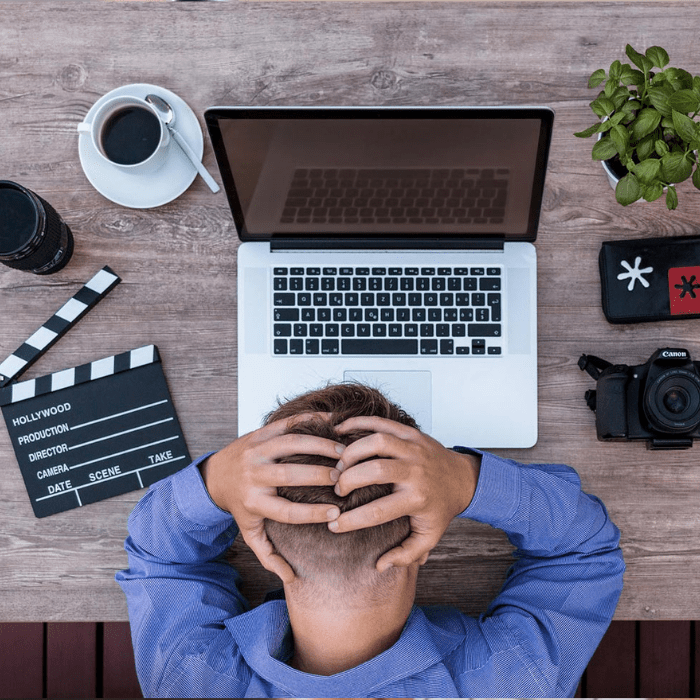
Então, sabendo disso, o melhor a ser feito é se livrar de arquivos e programas desnecessários, que estão armazenados no seu computador.
Entretanto, se você tentar excluir esse tipo de arquivo, pode não conseguir desinstalar da maneira correta e acontecer algum erro inesperado, e o softwares podem não ser desinstalados por completo.
Remova programas e arquivos com ferramentas terceirizadas
Felizmente existem alguns programas que são gratuitos e capazes de ajudar a identificar de maneira correta tudo o que não é útil mas que ainda sim estão presentes em seu computador, sem prejudicar o funcionamento do seu computador.
Confira a seguir uma lista com os melhores programas que prometem te ajudar na remoção desse lixo e ainda exercer outras funções na otimização do computador.
Veja também: 10 melhores aplicativos de automação para Android
1. CCleaner
Começando pelo programa mais famoso e completo do mercado para esse tipo de solução, temos o Ccleaner. Ele se destaca pelo layout intuitivo e moderno, que facilita o uso da ferramenta.
Na sua versão gratuita, a experiência já é bastante satisfatória com funções de limpeza de senhas, cache, cookies, histórico de navegação e registros de programas, tanto nos HDs como em dispositivos móveis inseridos no computador.
A versão paga conta com funções de limpeza mais profunda e completa, soluções de privacidade e proteção de forma automatizada e uma série de outros recursos pro, que vão ajudar a tornar seu computador mais rápido e protegido de maneira contínua!
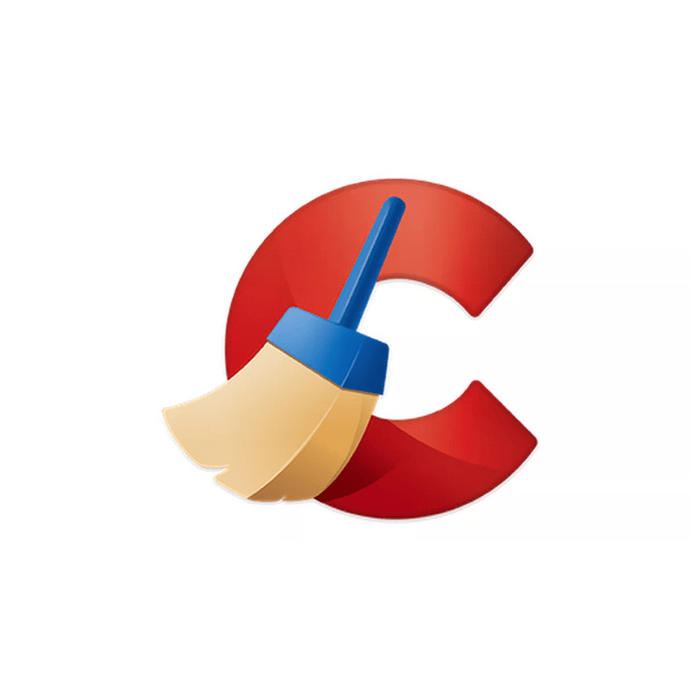
2. CleanMyPC
É uma ferramenta muito útil. Essa ferramenta permite que o computador se mantenha limpo de forma automática. Removendo programas e arquivos que não são utilizados.
Essa ferramenta tem tudo o que você precisa para dar vida nova ao PC e acelerar o processo de uso. Com a versão completa você tem o conjunto de ferramentas para melhorar o desempenho do seu Windows.
Com ele, assim como o Ccleaner, é possível remover o lixo e liberar gigabytes de espaço, corrigir o registro do Windows, desinstalar vários programas, gerenciar programas executados automaticamente e acelerar o tempo de inicialização. Para fazer o download da ferramenta, clique aqui.

3. PrivaZer
Com o PrivaZer, você pode fazer uma varredura e limpeza completa no computador. É possível fazer esse processo nos seus HDs, e nos dispositivos externos que estiverem no computador.
Ele pode identificar cookies, uso de softwares, registros e históricos do Windows, entre outros. Ao final da varredura, o programar vai identificar os programas e arquivos a serem removidos através de pontos vermelhos que aparecerem no relatório.
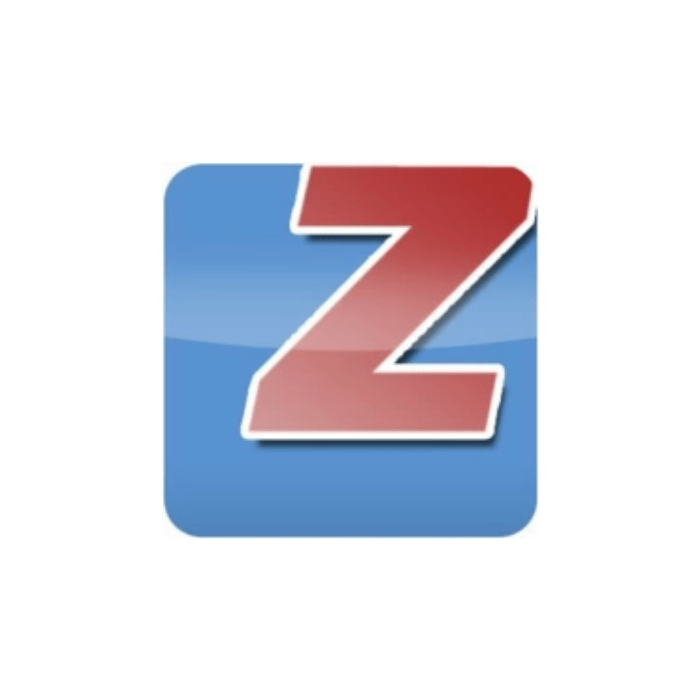
4. Revo Uninstaller
O Revo é um excelente removedor de programas e arquivos inutilizados para Windows e possui uma versão grátis e paga! O seu algoritmo apaga todos os rastros de programas da sua máquina.
Com a ferramenta em uso, sempre que você instalar um novo programa ou entrar em alguma rede que instale na sua máquina o que não é desejado, a ferramenta detectará e apagará esses programas e todos os rastros indesejados.

Remova programas e arquivos manualmente no Windows
Já mostramos algumas ferramentas que podem ajudar a detectar e a remover esses softwares indesejados, porém, esse processo também pode ser feito através das configurações manuais no seu Windows.
Abaixo você pode conferir o passo a passo de como fazer isso sem baixar outras ferramentas de terceiros e conseguir fazer de forma nativa seu próprio Windows.
Abra o menu de Configurações do Windows (o ícone de engrenagem no menu Iniciar, clique em “Sistema”. Na janela que se abre, do lado esquerdo, clique em “Aplicativos e recursos”, desça a lista até achar o programa que você quer remover e clique em “Desinstalar”. Depois, é só seguir os passos que aparecem na tela.
Remova extensões do navegador
Alguns programas ou sites, podem instalar “Extensões” no seu navegador sem a sua permissão, portanto, indesejadas.
Isso pode causar alterações nos padrões de uso dos navegadores e até mesmo instalar programas maliciosos no computador.
Cada navegador tem suas próprias extensões e um modo específico de removê-las.
Google Chrome
Clique no botão de menu no canto superior direito da janela, vá até “Mais ferramentas” e selecione “Extensões”.
Você também pode clicar no botão de menu, selecionar “Configurações” e selecionar a opção “Extensões” no lado esquerdo da página Configurações ou digitar chrome://extensions na barra de endereço.
O Chrome exibirá sua lista de extensões instaladas. Clique no ícone da lixeira à direita de qualquer extensão que você deseja desinstalar.
Você também pode simplesmente desmarcar a caixa “Ativado” para desativar temporariamente uma extensão sem desinstalá-la. Você não terá que reiniciar o navegador após desinstalar ou desativar as extensões.
Mozila Firefox
Clique no botão “Menu” no canto superior direito e, em seguida, vá até “Add-ons” para ir diretamente para a sua lista de extensões instaladas do Firefox.
Clique no ícone de ‘quebra-cabeça’ no lado esquerdo da página para ver as extensões do seu navegador.
A partir disso, você pode clicar com o botão direito em uma extensão para desinstalá-la do navegador ou desativá-la temporariamente. Se aparecer um link com a frase “Reiniciar agora”, será necessário reiniciar o Firefox para concluir o processo de desinstalação.
Se uma extensão foi instalada por outro programa em seu computador, você só poderá “Desabilitá-la” em vez de removê-la totalmente de seu navegador.
Para remover a extensão, você terá que desinstalar o programa associado. Você pode tentar remover os arquivos de uma extensão manualmente, mas, se ela foi instalada por um programa em execução no seu computador, esse programa pode apenas adicionar novamente esses arquivos no futuro.
Gostou do nosso guia de como remover programas e arquivos indesejados?
Com esse guia você pode usar o seu computador sem se preocupar com programas e arquivos indesejados que atrapalham a sua experiência de usuário. Deixe nos comentários o que você achou!





